Applicazione dei filtri applicazione a un'origine dati Oracle ERP Cloud
Tutti i filtri applicazione sono predefiniti quando si seleziona una delle query predefinite per le origini dati Oracle ERP. Tuttavia è possibile specificare i valori di input per le opzioni regola o integrazione.
È possibile selezionare un filtro dinamico e definirlo come parametro di report dell'origine dati Oracle ERP Cloud se è necessario definire il valore effettivo del parametro a livello di regola caricamento dati o di applicazione.
Un esempio di filtro dinamico è "Tipo valuta", per il quale è possibile selezionare Immesso, Statistico o Totale.
È possibile specificare una o più condizioni di filtro e, facoltativamente, specificare i valori esatti che si desidera recuperare.
In alcuni casi è possibile modificare il valore di un parametro statico nell'elenco dei parametri del report sostituendolo con un valore parametro racchiuso tra notazioni $$. Questo tipo di filtro può essere applicato ai parametri ID libro contabile e Periodo.
Ad esempio, nell'immagine seguente, il valore del parametro statico argument1 = $LEDGER_NAME$ è stato aggiunto come parametro all'elenco dei parametri del report.
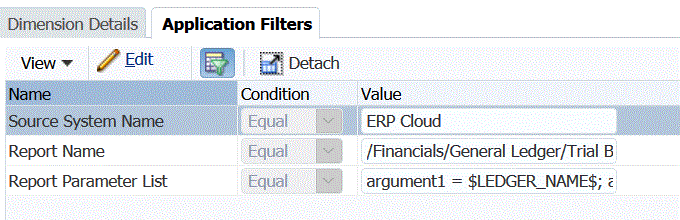
Nella schermata Modifica filtri applicazione è stato aggiunto un nome visualizzato per il parametro. Questo è il nome che viene visualizzato nelle opzioni regola o integrazione.
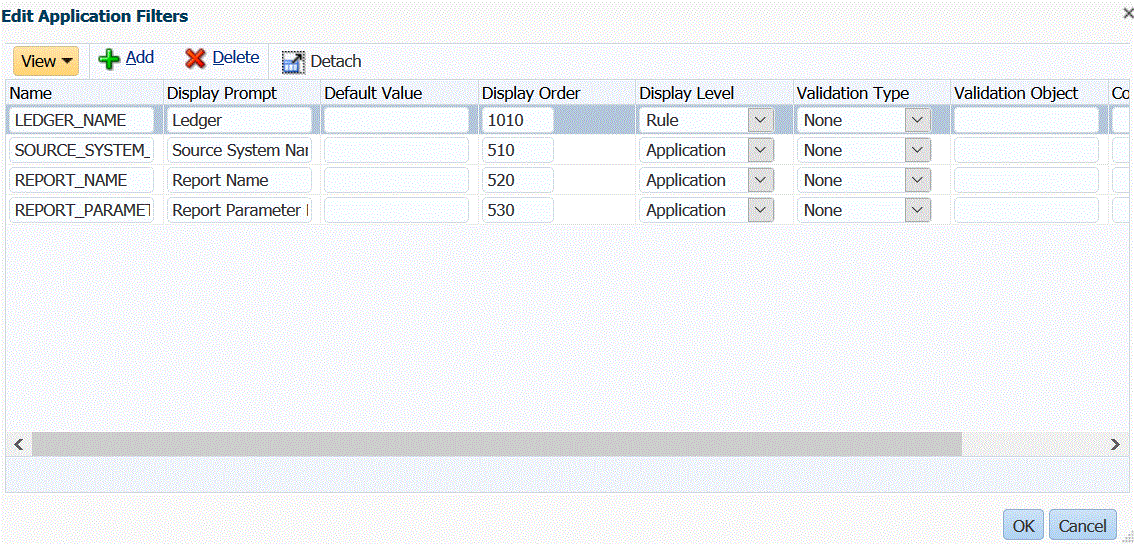
Ecco come appare il parametro nella schermata Opzioni origine all'interno delle regole di caricamento dati:

I due parametri predefiniti $START_PERIODKEY$ e $END_PERIODKEY$ consentono di selezionare periodi specifici utilizzando un formato data del POV. Per informazioni sull'utilizzo di questi due parametri, fare riferimento alla sezione Selezione dei parametri del report periodo da Oracle ERP Cloud.
Per aggiungere un filtro all'origine dati Oracle ERP Cloud, procedere come segue.
-
In Gestione dati selezionare la scheda Impostazione, quindi selezionare Applicazione target in Registra.
-
Selezionare l'origine dati Oracle ERP Cloud e fare clic sulla scheda Filtri applicazione.
-
In Nome sistema di origine specificare il nome del sistema di origine Oracle ERP Cloud.
Ad esempio, digitare ERP Cloud.
-
Selezionare dall'elenco dei parametri del report disponibili quelli che si desidera passare alla scheda Opzione di origine quando viene eseguita la regola di caricamento dati.
Ad esempio, per impostare su "No" l'opzione Solo fatture annullate, selezionare No nel campo del parametro Solo fatture annullate.
-
Facoltativo: selezionare i parametri di report ID libro contabile o Periodo che si desidera passare.
È possibile modificare il valore di un parametro statico dell'elenco per ID libro contabile o Periodo sostituendolo con il valore racchiuso tra notazioni $$ del parametro selezionato dall'utente.
Nell'esempio seguente è possibile modificare "ACCOUNTING PERIOD NAME" selezionando il periodo effettivo utilizzando il formato $START_PERIODKEY[MMM-YY]$. In questo esempio, il periodo contabile è stato modificato in APR-17.
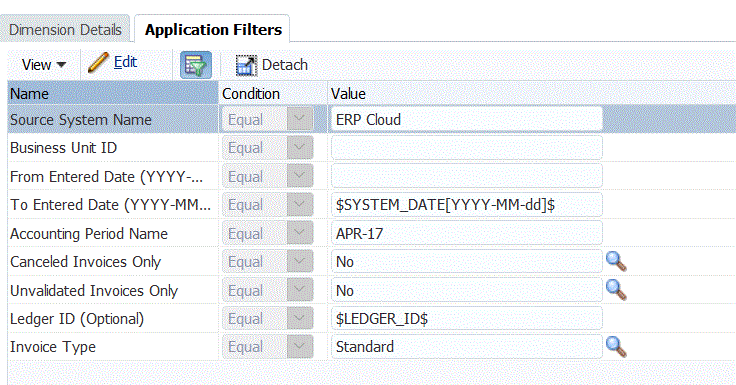
Per ulteriori informazioni, fare riferimento alla sezione Selezione dei parametri del report periodo da Oracle ERP Cloud.
-
Per modificare qualsiasi opzione di visualizzazione per qualsiasi parametro dinamico del report, fare clic su Modifica nella scheda Filtri applicazione.
-
Nella schermata Modifica filtri applicazione fare clic su Aggiungi.
-
Nel campo Nome selezionare il nome del parametro.
-
In Prompt visualizzazione immettere il nome del prompt per il filtro nella scheda Opzioni di origine della pagina Gestione dati o Modifica integrazione di Integrazione dati.
-
In Ordine visualizzazione specificare l'ordine di visualizzazione del filtro nella pagina Opzioni di origine o Modifica integrazione.
Se si lascia vuoto questo campo, il filtro customizzato non può essere visualizzato e come valore di filtro viene utilizzato quello predefinito.
Ad esempio, immettere 99 per visualizzare il filtro che si trova nella novantanovesima posizione nella sequenza o in un elenco di filtri. Gli ordini di visualizzazione sono disposti dal più basso al più alto.
-
In Livello visualizzazione selezionare il livello di visualizzazione del parametro (applicazione e/o regola) per indicare il livello al quale viene visualizzato il filtro.
-
In Tipo di convalida selezionare Nessuno.
-
Fare clic su OK.
-
Fare clic su Salva.